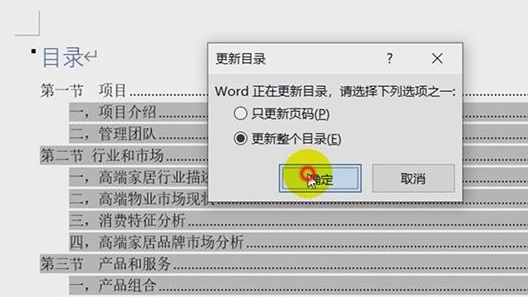Office Word如何自动生成目录?Word自动生成目录怎么设置?
[来源:未知 作者:永春小孩 发表时间:2022-10-26 11:20 阅读次数:]|
Office Word如何自动生成目录?Word自动生成目录怎么设置?有不少朋友是编辑完文档才想起要弄个目录的,其实这样做是对的,因为Word软件里面有个功能可以自动生成目录,具体应该如何操作呢,下面酷987下载小编告诉大家。 前提: 用户使用word软件编辑文档的时候,要给标题添加标题格式,也就是软件界面上方的标题1、标题2、标题3等,这样以后才可以自动生成目录。 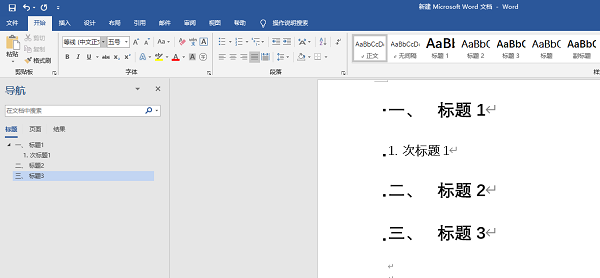 Word自动生成目录怎么操作? 1、点击菜单栏上的【引用】,再点【目录】,就可以选择【自动目录】啦。点击后目录自动生成。 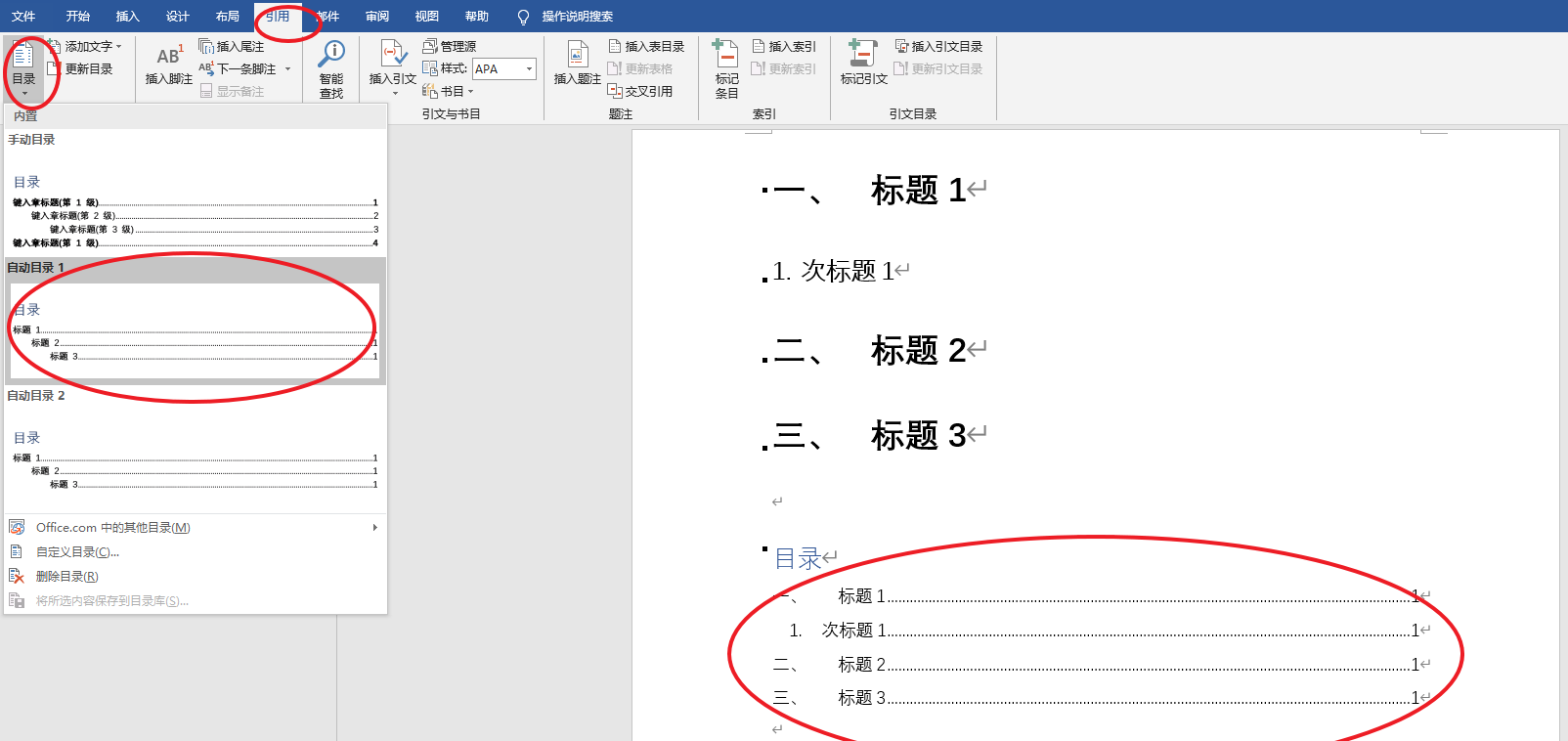 2、用户在生成目录前注意鼠标光标的位置,点在哪里就在哪里生成目录哦。 内容有变动如何更新目录? 还是在【引用】里【目录】的旁边会有个【更新目录】的选项,点击以后弹出的对话框,可以选择【更新整个目录】或【只更新页码】。
这里还推荐大家使用罗刚君Word精灵,有很多实用的工具,方便用户进行操作。 下载地址:https://www.xitongzhijia.net/soft/197105.html |
Tags:
责任编辑:永春小孩相关文章列表
- 发表评论
-
- 最新评论 进入详细评论页>>